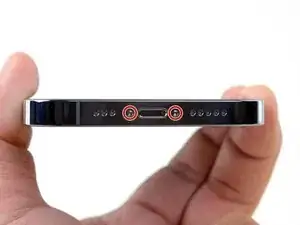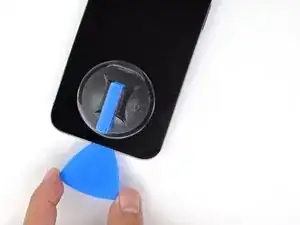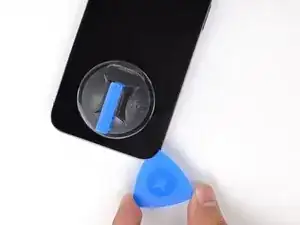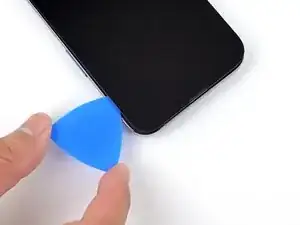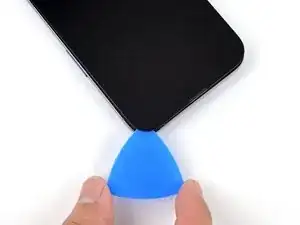Einleitung
Diese Anleitung zeigt, wie die Rückkameras im iPhone 13 Pro Max ausgetauscht werden können. Die Kameramodule werden als Einheit ausgetauscht.
Werkzeuge
-
-
Schalte dein iPhone aus, bevor du mit dem Zerlegen anfängst.
-
Entferne die beiden 6,8 mm langen Pentalobe-P2-Schrauben an der Unterkante des iPhone.
-
-
-
Wenn das Display deines iPhones gesprungen ist, kannst du es mit Klebeband abkleben, damit es nicht weiter zersplittert und du dich nicht daran verletzt.
-
Platziere Klebestreifen überlappend über die gesamte Oberfläche des Displays.
-
Falls der Saugheber in den nächsten Schritten durch das gesplitterte Glas nicht gut anhaftet, empfiehlt es sich, ein Stück starkes Klebeband so zu falten, dass es als Griff benutzt werden kann, um das Display anzuheben.
-
-
-
Drücke den blauen Griff zum Scharnier hin, um den Öffnungsmodus einzustellen.
-
Setze die beiden Saugnäpfe nahe an der Unterkante des Displays auf, einen auf der Vorder-, den anderen auf der Rückseite.
-
Drücke die Saugheber auf den Oberflächen fest.
-
-
-
Drücke den blauen Griff vom Scharnier weg in die Stellung für den Öffnungsmodus.
-
Drehe den Griff im Uhrzeigersinn, bis du merkst, dass sich die Saugheber dehnen.
-
Warte eine Minute, damit sich der Kleber allmählich ablösen kann und sich das Display unten löst.
-
Wenn die Anti-Camp einen Spalt geschaffen hat, der breit genug ist, dann schiebe ein Plektrum unter das Display ein.
-
Überspringe den nächsten Schritt .
-
-
-
Wenn du einen einzelnen Saugheber benutzen willst, dann bringe ihn am unteren Rand des Smartphones an, aber nicht zu nahe an der Kante.
-
Ziehe den Saugheber fest und gleichmäßig nach oben, so dass ein kleiner Spalt zwischen der Frontscheibe und dem Rückgehäuse entsteht.
-
Setze ein Plektrum in den Spalt ein.
-
-
-
Schiebe das Plektrum um die untere linke Ecke herum und an der linken Seite des Smartphones nach oben, um den Displaykleber aufzutrennen.
-
-
-
Setze das Plektrum wieder an der Unterkante des iPhone ein und schiebe es zum weiteren Auftrennen des Klebers an der rechten Seite nach oben.
-
-
-
Lege einen erwärmten iOpener etwa eine Minute lang auf die Oberkante des iPhones, um den Kleber aufzuweichen. Du kannst auch einen Haartrockner oder ein Heißluftgebläse benutzen.
-
-
-
Setze das Plektrum an der rechten Kante des Smartphones ein. Schiebe es um die obere rechte Ecke herum und an der Oberkante entlang.
-
-
-
Setze das Plektrum an der linken Kante des Smartphones ein. Schiebe es um die obere linke Ecke herum und an der Oberkante entlang.
-
-
-
Entferne den Saugheber oder iSclack, falls du das bis jetzt noch nicht gemacht hast.
-
Öffne das iPhone so, wie man einen Buchdeckel aufschlägt, von rechts nach links hinüber.
-
Lehne das Display gegen einem stabilen Gegenstand, so dass es während der Reparatur gut abgestützt stehen bleibt.
-
-
-
Entferne die beiden 1,3 mm langen Y000 Schrauben, mit denen die Abdeckung am Stecker des Akku- und Displaykabels befestigt ist.
-
-
-
Heble den Akkustecker mit der Spudgerspitze oder einem sauberen Fingernagel aus seinem Anschluss auf dem Logic Board hoch.
-
Biege den Stecker ein wenig vom Logic Board weg, damit er sich nicht wieder versehentlich verbinden und das Gerät während der Reparatur mit Strom versorgen kann.
-
-
-
Entferne die beiden 1,1 mm Y000-Schrauben, mit denen die Abdeckung am Stecker der Frontsensoren befestigt ist.
-
Entferne die restlichen beiden Kreuzschlitzschrauben, mit denen die Abdeckung am Stecker der Frontsensoren befestigt ist:
-
Eine 1,5 mm Schraube
-
Eine 1,8 mm Schraube
-
-
-
Entferne die drei 1,4 mm langen Y000 Schrauben, mit denen die Halterung der Frontsensoreinheit befestigt ist.
-
-
-
Setze ein Plektrum zwischen den Helligkeitssensor und seiner Vertiefung im Display ein.
-
Heble nach oben, bis sich der Helligkeitssensor vom Display löst.
-
-
-
Setze ein Plektrum zwischen den Näherungssensor und seiner Vertiefung im Display ein.
-
Heble nach oben, bis sich der Näherungssensor vom Display löst
-
-
-
Biege das Kabel zum Näherungssensor mit einer Pinzette oder deinen Fingern vom Display weg.
-
-
-
Setze ein Plektrum unter das Mikrofonkabel nahe beim Mikrofon (das metallene Rechteck) ein.
-
Schiebe das Plektrum um den Rand des Mikrofons herum und trenne den Kleber ab.
-
-
-
Setze ein Plektrum an der linken Seite unter die Frontsensoreinheit ein.
-
Schiebe das Plektrum unter die Einheit, bis sie sich vom Rahmen ablöst.
-
-
-
Entferne die Frontsensoreinheit.
-
Befestige die Sensoren in ihren Vertiefungen im Rahmen, um die Sensoreinheit richtig zu positionieren.
-
Bringe an den Stellen, die nicht mehr haften Tesa Band an.
-
-
-
Entferne die vier Y000 Schrauben, mit denen die Abdeckung der Rückkamera befestigt ist:
-
Drei 1,4 mm Schrauben
-
Eine 1,3 mm Schraube
-
Entferne eine weitere 1,6 mm Kreuzschlitzschraube.
-
-
-
Heble die beiden Kamerakabel mit der Spudgerspitze hoch und trenne sie vom Logic Board ab.
-
Vergleiche das Ersatzteil mit dem Originalteil. Eventuell musst du fehlende Bauteile übertragen oder Schutzfolien entfernen, bevor du es einbauen kannst.
Um dein Gerät wieder zusammenbauen, folge den Schritten in umgekehrter Reihenfolge.
Entsorge deinen Elektroschrott fachgerecht.
Hat die Reparatur nicht den gewünschten Erfolg gebracht? Versuche einige grundsätzliche Lösungen oder frage in unserem iPhone 13 Pro Max Forum um Hilfe.
Ein Kommentar
The pictures seem to be a mix of 13 Pro and 13 Pro Max, right?